Cara Membuat Watermark di Microsoft Word Dengan Mudah
Tau ga sih, apa itu watermark? Pengertian Watermark atau tanda air adalah sebuah tanda baik berupa tulisan maupun gambar logo yang tertanam pada foto atau gambar digital bahkan dalam suatu dokumen. Tanda ini biasanya untuk memberikan informasi kepada orang lain bahwa foto tersebut adalah hasil karya miliknya.
Watermark biasanya terletak pada bagian kiri atau kanan bawah dari sebuah foto digital. Namun dalam suatu dokumen watermark biasanya terletak di tengah tengah dengan transparan yang terlihat samar samar agar masih dapat membaca tulisan yang ada pada dokumen tersebut.
Secara fungsi, Watermark adalah bukti kuat kalau gambar atau video tersebut merupakan hasil kempemilikan dari yang menciptakan atau disebut content creator. Status ©copyright juga bisa disematkan pada gambar/video yang ada Watermarknya.
Karena memang kebanyakan gambar dan video yang dikasih watermark sebagian besar hasil foto/rekam video pribadi seperti Blogger dan Youtuber maupun media yang tergabung dalam suatu group/company.
Cara Membuat Watermark di Microsoft Word Dengan Mudah
Jika ingin membuat watermark di microsoft word hal yang perlu dipersiapkan adalah file word, logo watermark, dan tentunya aplikasi microsoft word. Berikut langkah untuk membuat watermark di microsoft word :Langkah 1 - Logo Watermark
Langkah 2 - File Word
- Pertama buka dokumen word yang akan dibuat watermark
-
Setelah dokumen yang akan dibuat watermark terbuka. Kemudian buka Menu
Design,
- Lalu Pilih tools Icon Watermark yang terletak pada ribbon grup Page Background yang ada di pojok kanan atas
- Setelah itu pilih Custom Watermark,
- Lalu muncul kotak dialog Printed Watermark, Pilih Picture Watermark untuk watermark dengan gambar atau logo yang kita inginkan
- Kemudian Select Picture dan muncul kotak dialog Insert Picture, lalu pilih From a file
- Setelah itu cari file gambar atau logo yang akan dijadikan watermark, kalau sudah klik Insert
- Lalu akan kembali ke kotak dialog Printed Watermark, dan Pilih scale atau skala ukuran logo atau gambar yang anda inginkan. Tips Pilih Auto untuk mengatur ukuran gambar secara otomatis
- Beri tanda checklist atau centang, pada washout. Washout disini berfungsi untuk membuat gambar atau logo watermark menjadi transparan
- Kemudian klik OK. Watermark sudah selesai dibuat




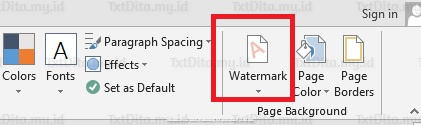

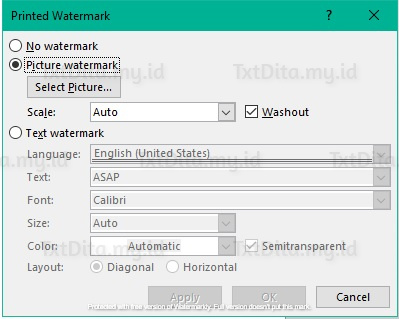

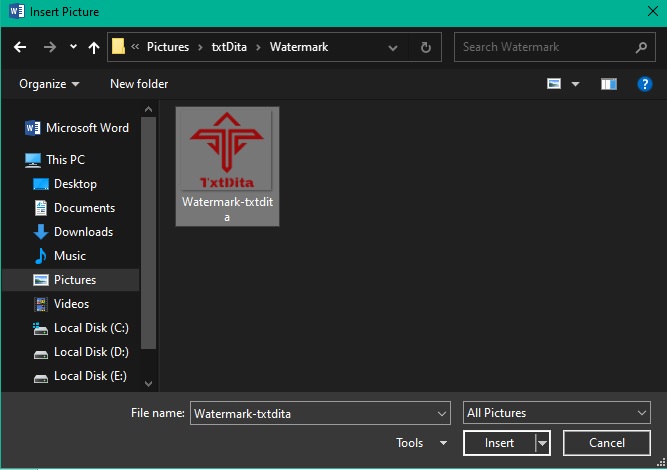

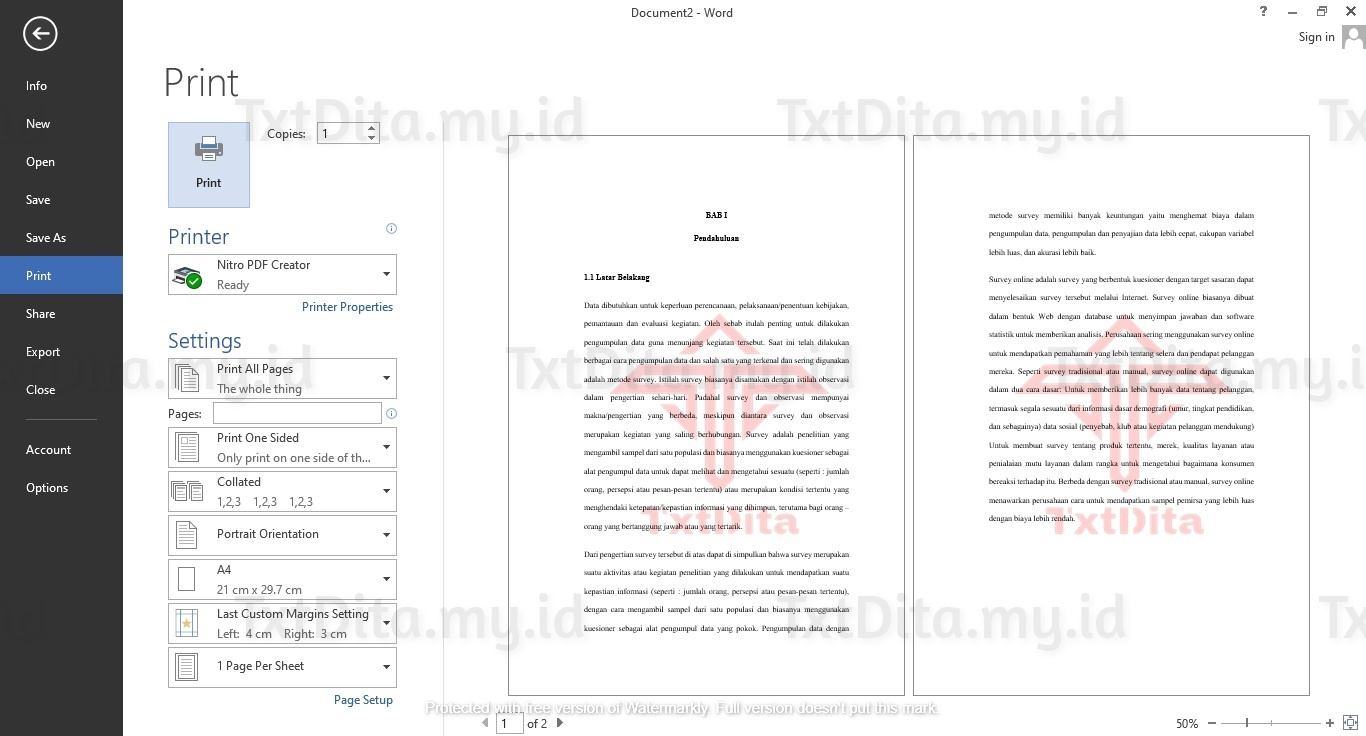
Posting Komentar untuk "Cara Membuat Watermark di Microsoft Word Dengan Mudah"
Posting Komentar